Microsoft Office 365-program är viktiga verktyg för dagligt bruk. Oavsett om det gäller privatliv, studier eller arbete, är dessa program nu en del av vårt datorliv.
Men det finns tillfällen då vissa program som ditt Microsoft Word fortsätter att krascha. Och som en del av felsökningen kan du behöva installera om den.
Eller av vilka skäl du kan ha som du behöver avinstallera Office 365 på Mac, låt den här artikeln ge dig en Mac app avinstallationsprogram som är i första hand på marknaden.
Del #1: Vad är Microsoft Office 365?Del #2: Hur man manuellt avinstallerar Office 365 på MacDel #3: Avinstallera Office 365 på Mac med några få klickSammanfattning
Del #1: Vad är Microsoft Office 365?
Du kanske har använt den men inte helt medveten om dess primära funktioner. Office 365 ägs av Microsoft och är produktivitets- och molnbaserad programvara. Alla välbekanta program som du använder finns här inklusive:
- Ord.
- Excel.
- Syn.
- PowerPoint.
- och OneNote (funktioner kan variera).
Dessutom får du 1 TB OneDrive molnlagring. Genom att låsa upp dessa appars fullständiga funktioner får du friheten att utforska dem och använda dem för dagligt bruk.
När du använder något av Office 365-programmen får du chansen att synkronisera och dela dem via OneDrive för bättre teamsamarbete.
Förutom dessa populära program, office 365 kommer också med många onlineappar som kan förbättra teamets produktivitet. Det är så bra men ändå skulle vissa människor välja att avinstallera Office 365 på Mac, förmodligen på grund av priset.
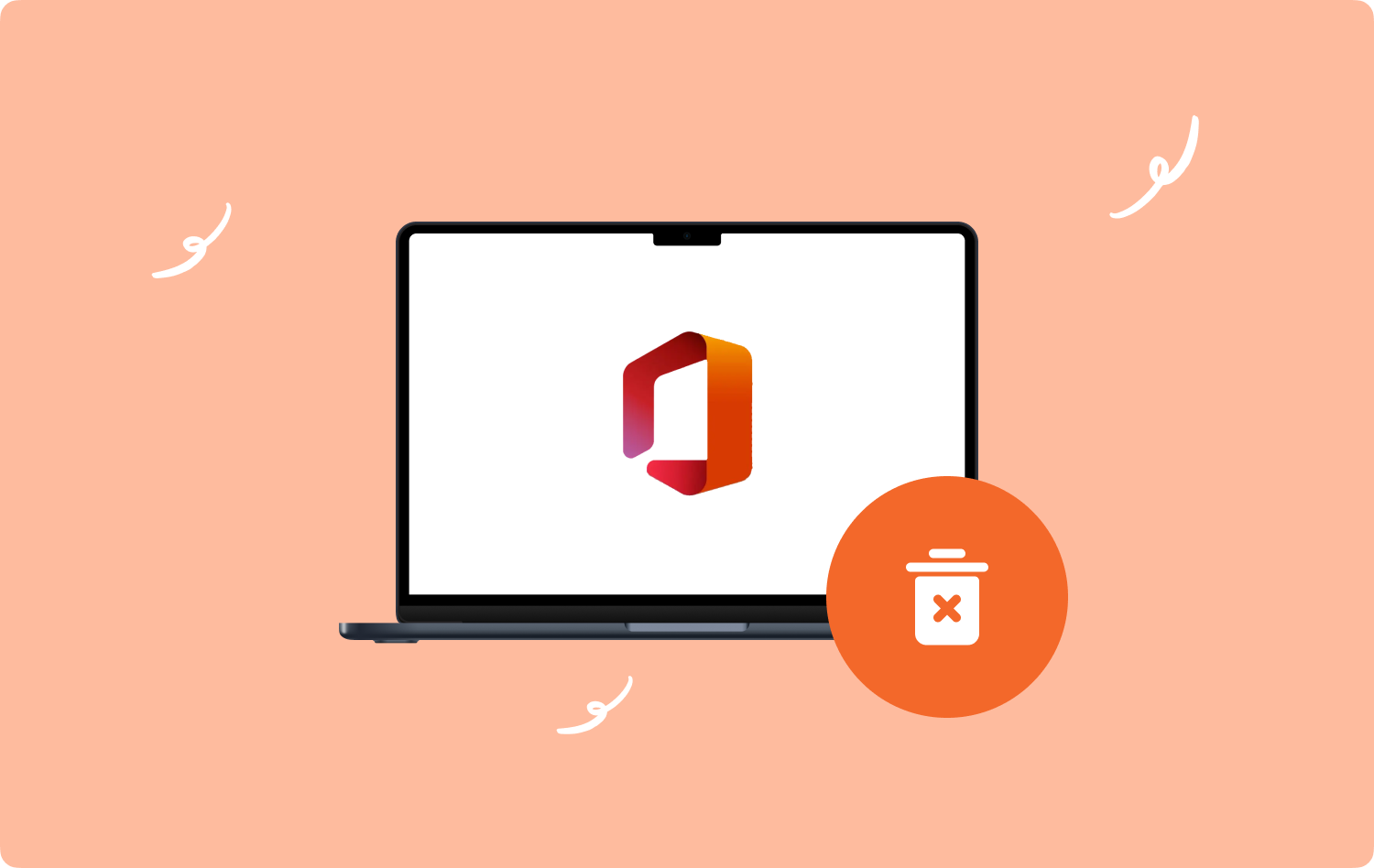
Smart Inbox-funktion
En av de bästa e-postfunktionerna i Office 365 är den självrensande inkorgen.
Din smarta inkorg listar dina e-postmeddelanden enligt deras prioritetsvärde. Den listar automatiskt högprioriterade e-postmeddelanden först. Obehag eller e-postmeddelanden med mycket låg prioritet går direkt till din Clutter-box. Du kan granska den här Clutter-mappen och avgöra vilka som hamnar i papperskorgen.
Lync 2010
Desktopanvändare kan också dra nytta av Office 365:s IM-klient, Lync 2010. Denna funktion underlättar onlinemöten effektivt. Det är populärt för att utrusta de mest tillfredsställande PC-till-PC-video- och ljudanslutningarna.
Microsoft Sway
Några steg före PowerPoint är Microsoft Sway en interaktiv, digital duk. Det ger användarna de viktiga verktygen för att skapa visuellt tilltalande rapporter och presentationer. Filintegrering är också enklare med dra-och-släpp-funktionen.
1.2 Office 365 vs andra Office-versioner
Många användare är förvirrade med skillnaden mellan Office 365 och andra Office-versioner som Office 2021, 2019 och Office 2016. Om du är bekant med Microsoft-program förstår du att Microsoft Office-appar köps med en licens.
Andra Office-versioner kräver en förskottsbetalning. Du kan köpa dessa program till ett engångserbjudande eller så kan du köpa Office 365, som är en prenumeration. Det finns en månads- och årsprenumeration för alla Office-program du behöver.
Till skillnad från engångsaffären där du bara kan använda den på en enda dator, ger Office 365 dig de senaste uppdateringarna och är mycket tillgänglig när som helst och var som helst. Ditt köp är kopplat till ditt Microsoft-konto, där du kan ladda ner de program du behöver på upp till fem enheter.
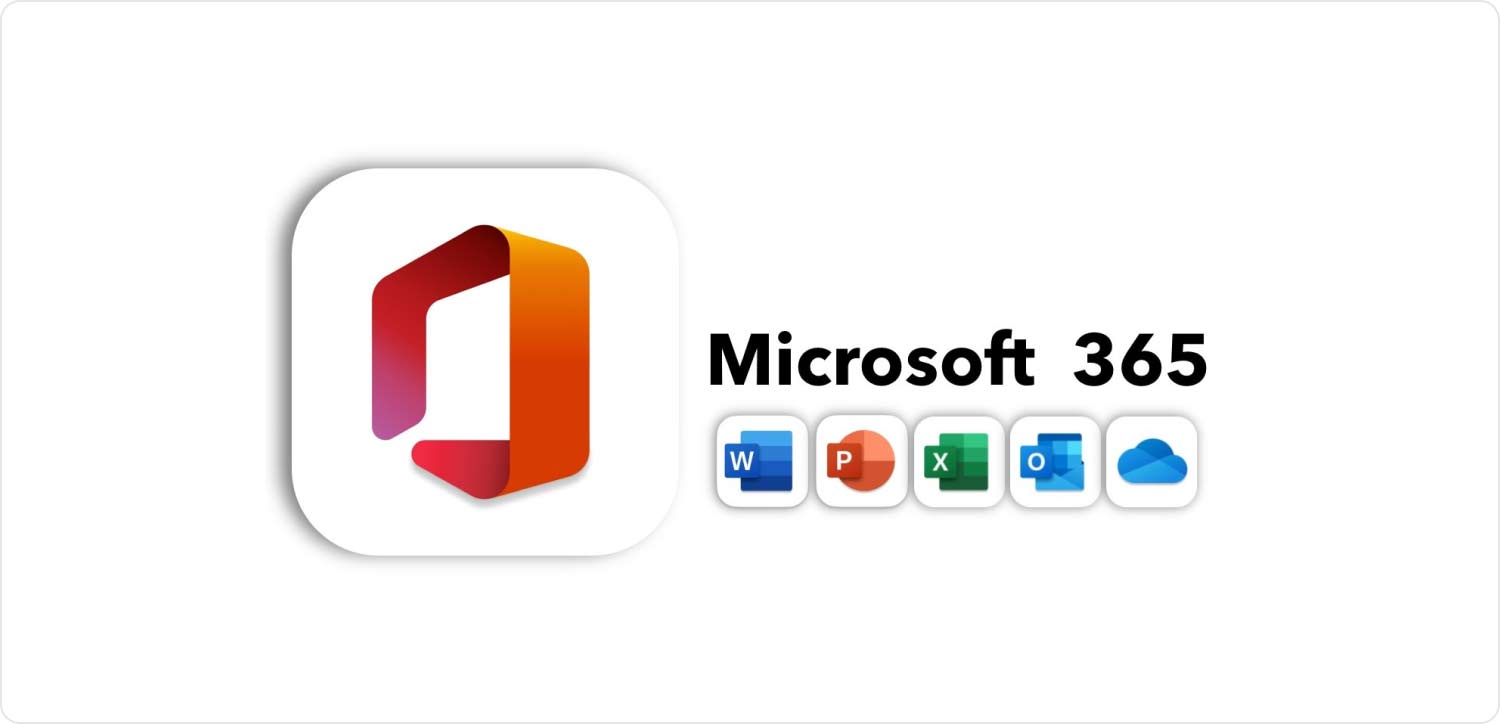
Del #2: Hur man manuellt avinstallerar Office 365 på Mac
Väljer att avinstallera Office 365 kan vara en tråkig process, till skillnad från tidigare versioner. Följ den här guiden nedan om hur du noggrant och effektivt avinstallerar Office 365 på Mac:
Steg #1: Öppna din Tillämpningar mapp i Finder.
Steg #2: Bläddra och hitta Office 365-program (Word, Excel, PowerPoint, Outlook och OneNote).
Steg #3: Högerklicka på dessa program och välj Flytta till papperskorgen.
Steg #4: Öppna 'Gå till mapp' genom att trycka Skift + Kommando + G.
Steg #5: Skriv in ~ / Bibliotek.
Steg #6: Navigera till Containers och hitta följande filer. Flytta dem till papperskorgen:
- Microsoft excel
- microsoft.netlib.shipassertprocess
- microsoft.felrapportering
- microsoft.Office365ServiceV2
- Microsoft powerpoint
- microsoft.RMS-XPCService
- Microsoft Word
- microsoft.Outlook
- microsoft.onenote.mac
- microsoft.OneDrive.FinderSync
Steg #6: Gå tillbaka till mappen ~/Library.
Steg #7: Hitta och klicka på Gruppcontainrar mapp.
Steg #8: Öppna mappen och leta efter följande:
- Telefon
- OfficeOneDriveSyncIntegration
- OneDriveSyncClientSuite
- OfficeOsfWebHost
- ms
- OneDriveStandaloneSuite
Steg #9: Flytta dessa filer till papperskorgen.
Steg #10: Töm papperskorgen.
Steg #11: Om du har låst några av Office 365-apparna på din Dock måste du tömma din Dock genom att högerklicka på appikonerna och klicka på Monteringoch sedan välja Ta bort från Dock.
Steg #12: Starta om datorn för att slutföra borttagningen av Office 365.
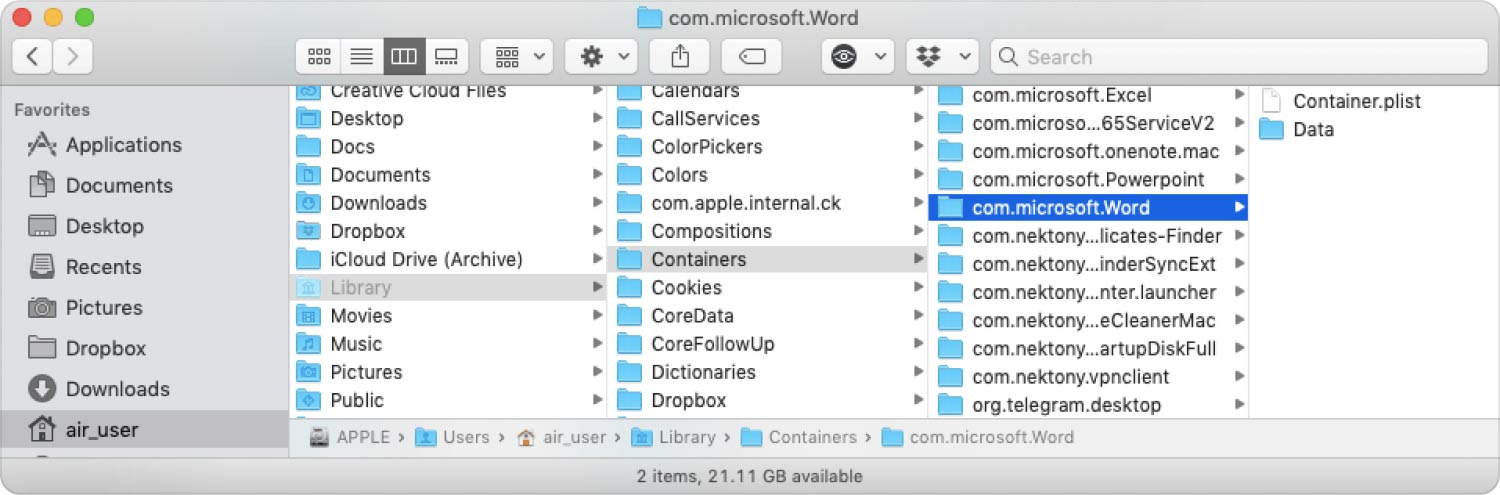
Del #3: Avinstallera Office 365 på Mac med några få klick
Du kanske har märkt att det är utmanande, tidskrävande och skrämmande att ta bort Office 365 manuellt på din Mac. Lyckligtvis finns det ett annat alternativ på hur du kan avinstallera Office 365 på Mac med stor lätthet.
Använda TechyCub Mac Cleaner, är du säker på att alla program som du vill avinstallera på din dator kommer att tas bort effektivt.
Mac Cleaner
Skanna din Mac snabbt och rensa enkelt skräpfiler.
Kontrollera den primära statusen för din Mac inklusive diskanvändning, CPU-status, minnesanvändning, etc.
Snabba upp din Mac med enkla klick.
Gratis nedladdning
TechyCub Mac Cleaner är en all-in-lösningsprogramvara som låter dig avinstallera Office 365 utan några komplikationer. Dessutom ingår alla relaterade filer och mappar i avinstallationen. Du behöver helt enkelt skaffa denna Mac-rengörare för att komma igång.
- Se till att TechyCub Mac Cleaner är redan installerat på din Mac.
- Starta programvaran.
- Klicka App Uninstaller på menyn till vänster.
- Välja scan.
- Vänta på skanningsprocessen.
- Sök efter Office 365-program från de skannade resultaten.
- Kryssa i rutorna bredvid varje program.
- Hitta och klicka på Rena knapp.

Det är allt! Du har precis tagit bort Microsoft Office 365 på din Mac.
Folk läser också Avinstallera Microsoft Office 2016 för Mac Avinstallera Microsoft Edge på Mac: saker som du bör veta
Sammanfattning
Microsoft Office 365 är ett flexibelt program packat med en mängd funktioner. Det ger alla nödvändiga verktyg för personlig produktivitet, arbete, studier eller företagsproduktivitet. Till skillnad från andra versioner av Microsoft Office är Office 365 prenumerationsbaserat, månadsvis eller årsvis.
När du prenumererar på Office 365 låser du upp alla funktioner du behöver för att förbättra dina dagliga uppgifter, samarbeten, möten och mer. Men om det finns ett behov för dig att avinstallera Office 365 på din Mac, av vilka personliga skäl du än har, kanske bara för att frigör lite utrymme för din Mac, det finns två sätt att göra det.
Den första metoden är att ta bort den manuellt. Att avinstallera Office 365 manuellt kräver lite teknisk bakgrund och tålamod. Du kan följa guiden vi har rekommenderat ovan om hur du kan avinstallera Office 365 på din Mac manuellt.
Nästa, är att avinstallera Office 365 på Mac med hjälp av TechyCub Mac Cleaner. Denna programvara låter dig avinstallera alla typer av program från din dator med bara några få steg. Du kan välja vilken metod du tror kommer att fungera bäst för dig.
